Cinnamon 5.8 데스크톱 환경 출시: 제스처 작업, 다크 모드, 새로운 스타일 등을 지원합니다.

6월 8일 뉴스, Cinnamon 5.8 데스크톱 환경이 출시되어 이미 Arch Linux 안정적인 소프트웨어 저장소에서 사용할 수 있으며 이제 9to5 Linux에 새로운 기능이 도입되었습니다.
Cinnamon 5.8은 XDG 데스크탑 포털을 지원하고 Flatpak 애플리케이션과 GNOME/libadwaita 애플리케이션에 대한 더 나은 호환성을 제공하며 스크린샷 촬영을 지원합니다.
또한 이 기능은 이를 지원하는 앱에 전역 다크 모드 설정을 제공하며 밝은 모드, 검은색 모드, 앱에서 결정하는 세 가지 옵션 중에서 선택할 수 있습니다.
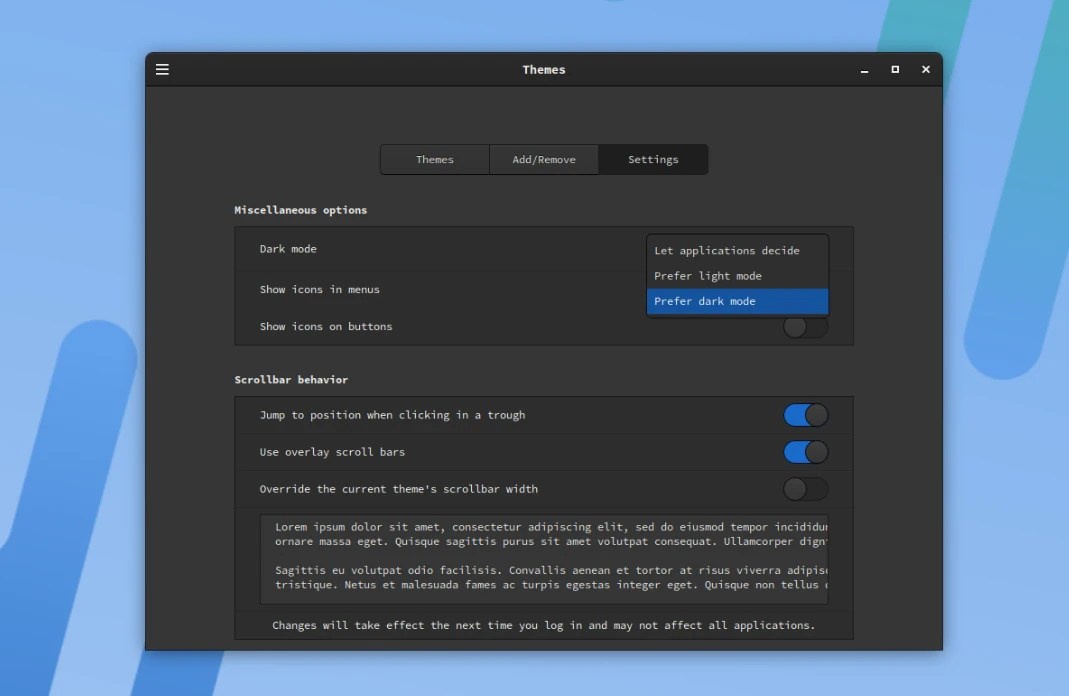
Cinnamon 5.8의 또 다른 새로운 기능은 창 관리, 작업 공간 관리, 타일링 및 미디어 제어를 위한 터치패드, 터치스크린 및 태블릿의 제스처 지원입니다.
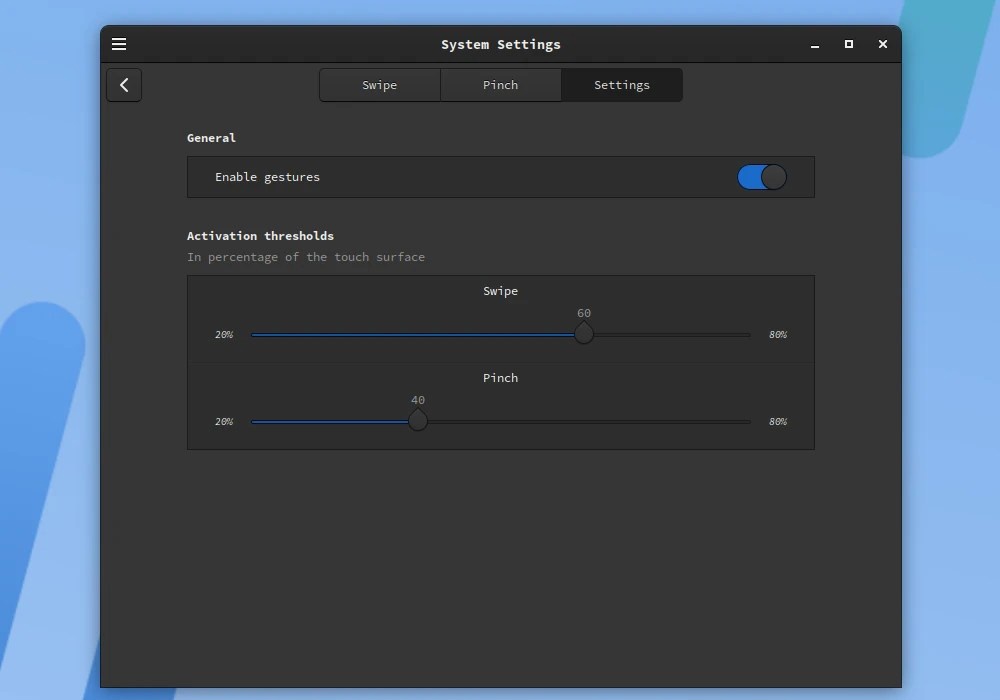
Cinnamon 5.8은 또한 데스크탑 환경을 더 좋게 만들기 위해 "스타일"이라는 새로운 개념을 도입했습니다. 이를 위해 각 스타일에는 블렌드, 어둡고 밝은 색상, 강조 색상이라는 세 가지 모드가 있습니다. 혼합 모드에서는 대부분의 응용 프로그램이 밝은 색상으로 표시되는 반면 일부 데스크탑 요소는 대비를 위해 어둡게 표시됩니다.
다양한 GTK 버전(GTK2, GTK3) 및 Cinnamon에서 더욱 일관되게 도구 설명이 재설계되었으며 이제 강조 색상도 사용됩니다. Cinnamon의 도구 설명은 이제 더 큰 여백으로 더 크고 둥글며, 애플릿 사이에 약간의 공간이 있어 패널에서 혼잡해 보이지 않습니다.
알림에서도 강조 색상을 사용하기 시작했으며 이제 가능할 때마다 기호 아이콘을 선호합니다. 강조 색상 옵션은 Linux Mint 이외의 배포판의 테마 패널에는 나타나지 않지만 고급 설정을 사용하여 변경할 수 있습니다.
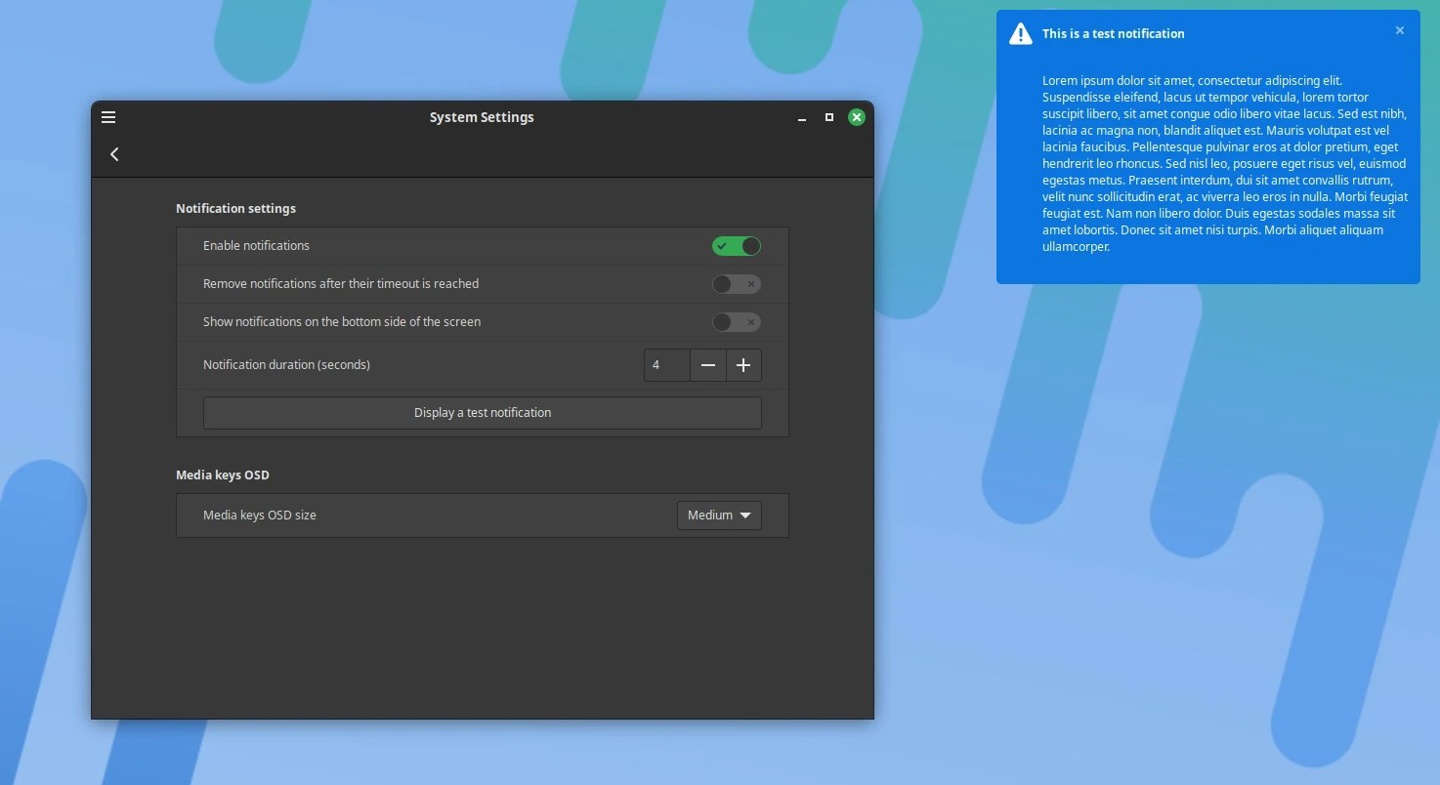
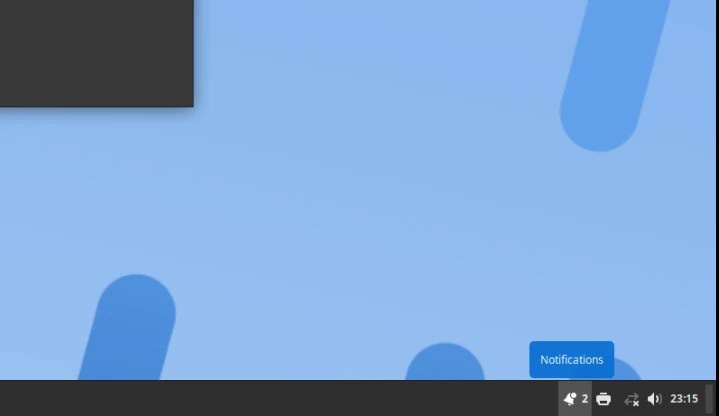
Cinnamon 기본 파일 관리자 Nemo는 이제 썸네일을 생성할 때 더 적은 CPU 리소스를 필요로 하며 각각을 생성하는 대신 여러 썸네일을 생성할 수 있게 되었습니다. 썸네일 하나씩. 이 개선 사항을 통해 이제 대용량 폴더가 더 빠르게 열립니다.
그룹화된 창 목록과 사운드 애플릿을 포함하여 여러 Cinnamon 애플릿이 개선되었습니다. 또한 이제 마우스 포인터를 사용하여 메뉴 애플릿의 크기를 조정할 수 있고, 설정에 원래 크기를 복원할 수 있는 새 버튼이 있으며, 애플릿의 마우스 오른쪽 버튼 클릭 상황에 맞는 메뉴를 통해 메뉴를 더 빠르게 편집할 수 있습니다.
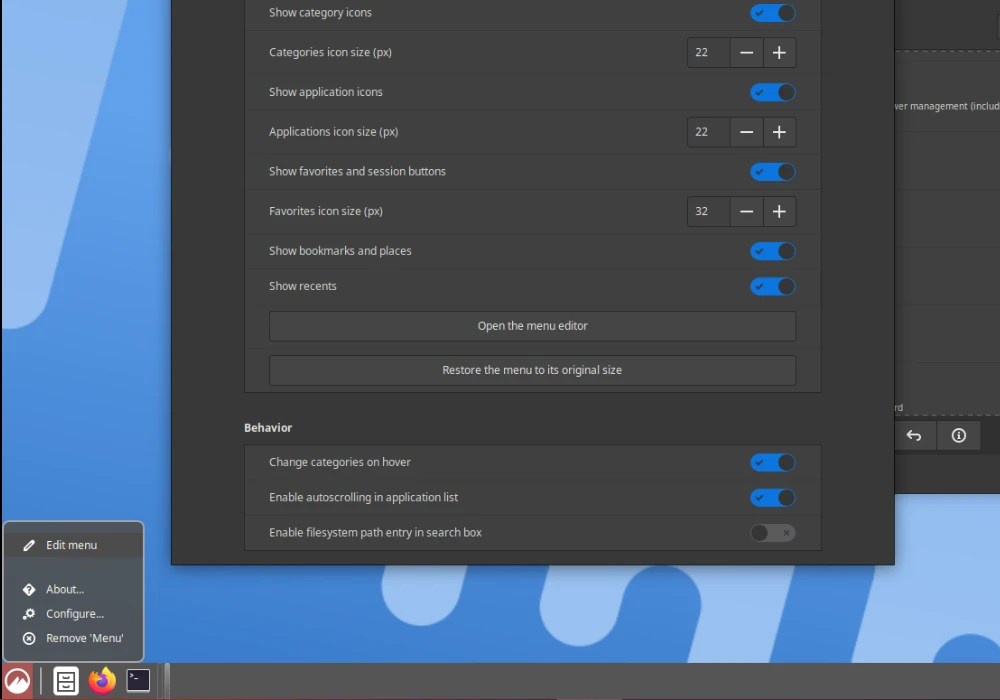
무엇보다도 Cinnamon 5.8은 다중 모니터 설정에서 모니터 간에 마우스 포인터를 비틀기 위한 키보드 단축키를 추가하고 마우스 가운데 버튼을 클릭하여 현재 선택 항목을 붙여넣는 기능을 추가합니다(기본적으로 마우스 및 터치패드 설정) 및 전원 관리 설정에 연결된 장치에 대한 배터리 부족 경고 비활성화 기능이 추가되었습니다.
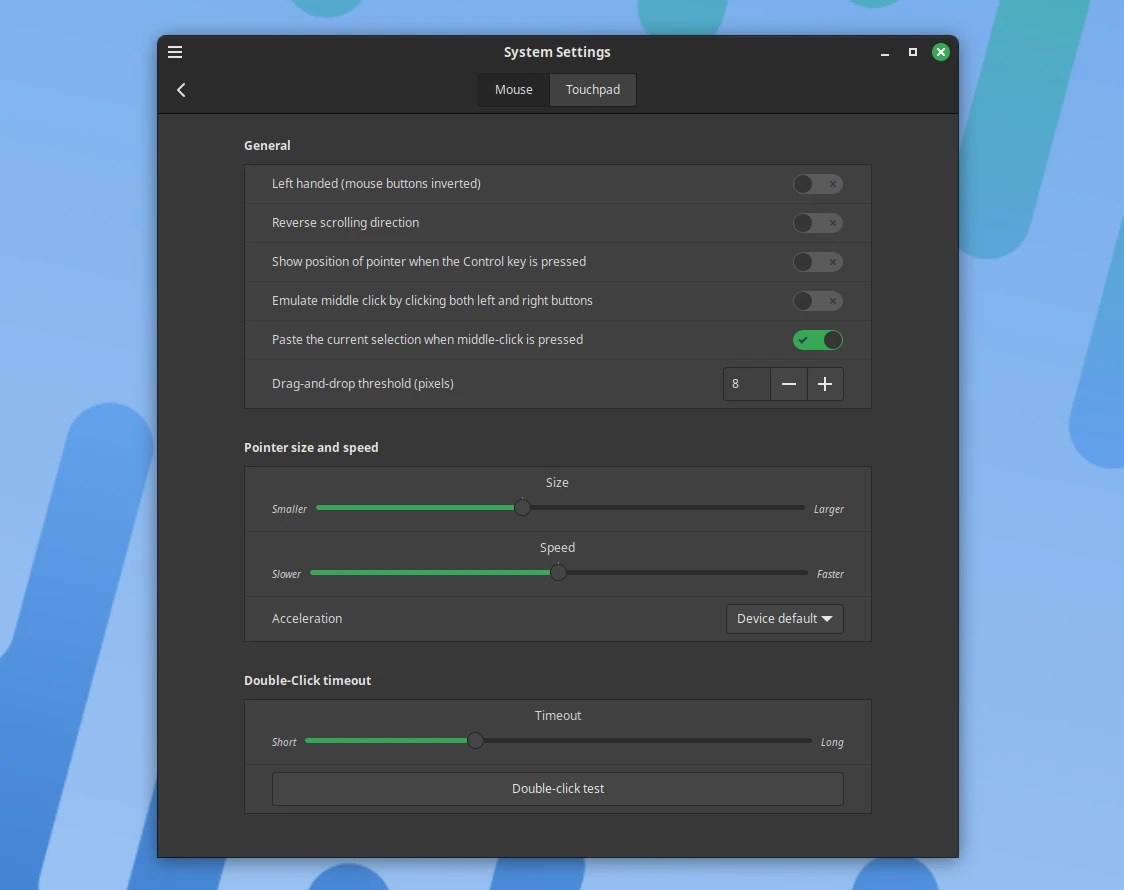
Cinnamon 5.8은 또한 그래픽이 혼합된 노트북에서 GPU 오프로드를 위해 vga_switcheroo Linux 하위 시스템을 활용하고 Alt+Tab 작업이 완료된 후 마우스 포인터를 이동할 수 있도록 Windows의 Alt+Tab 설정에 새로운 옵션을 추가합니다. 집중된 창.
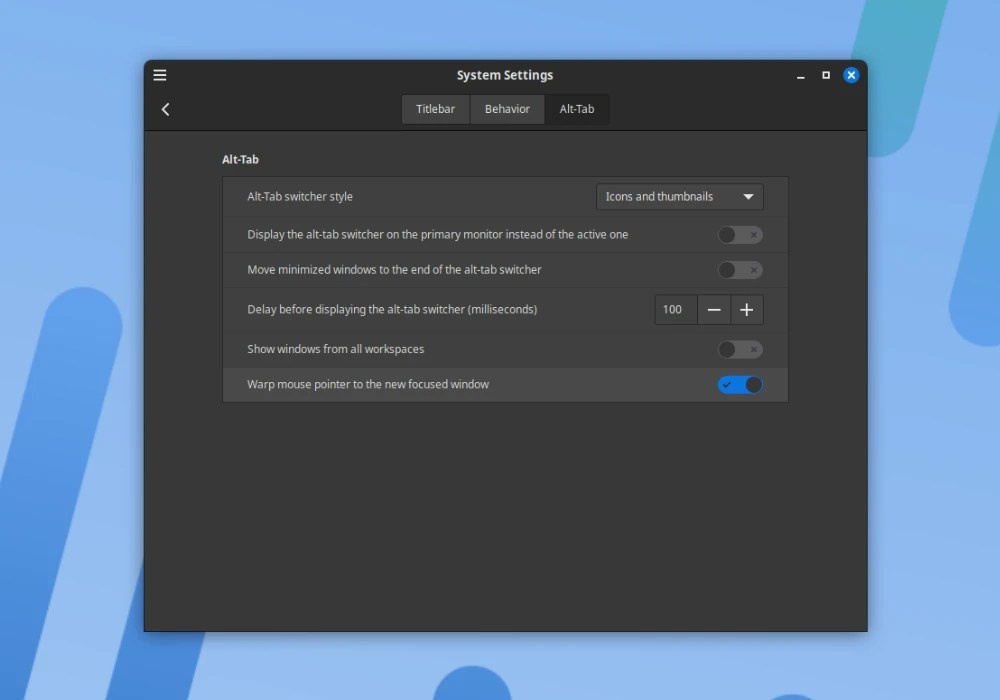
Cinnamon 5.8에는 GJS 1.74를 기반으로 하고 SpiderMonkey(libmozjs) 102를 사용하는 업데이트된 CJS(IT House Note: Cinnamon Javascript 인터프리터)가 함께 제공되어 Cinnamon의 성능이 향상됩니다.
앞서 언급했듯이 Cinnamon 5.8은 Arch Linux 안정 저장소에서 출시되었으며 곧 다른 인기 배포판의 저장소에서도 출시될 예정입니다. Cinnamon 5.8은 이번 달 말에 출시될 Linux Mint 21.2 "Victoria" 배포판의 기본 데스크탑 환경이 될 것입니다.
위 내용은 Cinnamon 5.8 데스크톱 환경 출시: 제스처 작업, 다크 모드, 새로운 스타일 등을 지원합니다.의 상세 내용입니다. 자세한 내용은 PHP 중국어 웹사이트의 기타 관련 기사를 참조하세요!

핫 AI 도구

Undresser.AI Undress
사실적인 누드 사진을 만들기 위한 AI 기반 앱

AI Clothes Remover
사진에서 옷을 제거하는 온라인 AI 도구입니다.

Undress AI Tool
무료로 이미지를 벗다

Clothoff.io
AI 옷 제거제

AI Hentai Generator
AI Hentai를 무료로 생성하십시오.

인기 기사

뜨거운 도구

메모장++7.3.1
사용하기 쉬운 무료 코드 편집기

SublimeText3 중국어 버전
중국어 버전, 사용하기 매우 쉽습니다.

스튜디오 13.0.1 보내기
강력한 PHP 통합 개발 환경

드림위버 CS6
시각적 웹 개발 도구

SublimeText3 Mac 버전
신 수준의 코드 편집 소프트웨어(SublimeText3)

뜨거운 주제
 7530
7530
 15
15
 1379
1379
 52
52
 82
82
 11
11
 54
54
 19
19
 21
21
 76
76
 Centos와 Ubuntu의 차이
Apr 14, 2025 pm 09:09 PM
Centos와 Ubuntu의 차이
Apr 14, 2025 pm 09:09 PM
Centos와 Ubuntu의 주요 차이점은 다음과 같습니다. Origin (Centos는 Red Hat, Enterprise의 경우, Ubuntu는 Debian에서 시작하여 개인의 경우), 패키지 관리 (Centos는 안정성에 중점을 둡니다. Ubuntu는 APT를 사용하여 APT를 사용합니다), 지원주기 (Ubuntu는 5 년 동안 LTS 지원을 제공합니다), 커뮤니티에 중점을 둔다 (Centos Conciors on ubuntu). 튜토리얼 및 문서), 사용 (Centos는 서버에 편향되어 있으며 Ubuntu는 서버 및 데스크탑에 적합), 다른 차이점에는 설치 단순성 (Centos는 얇음)이 포함됩니다.
 Centos를 설치하는 방법
Apr 14, 2025 pm 09:03 PM
Centos를 설치하는 방법
Apr 14, 2025 pm 09:03 PM
CentOS 설치 단계 : ISO 이미지를 다운로드하고 부팅 가능한 미디어를 실행하십시오. 부팅하고 설치 소스를 선택하십시오. 언어 및 키보드 레이아웃을 선택하십시오. 네트워크 구성; 하드 디스크를 분할; 시스템 시계를 설정하십시오. 루트 사용자를 만듭니다. 소프트웨어 패키지를 선택하십시오. 설치를 시작하십시오. 설치가 완료된 후 하드 디스크에서 다시 시작하고 부팅하십시오.
 Centos는 유지 보수를 중지합니다. 2024
Apr 14, 2025 pm 08:39 PM
Centos는 유지 보수를 중지합니다. 2024
Apr 14, 2025 pm 08:39 PM
Centos는 2024 년에 상류 분포 인 RHEL 8이 종료 되었기 때문에 폐쇄 될 것입니다. 이 종료는 CentOS 8 시스템에 영향을 미쳐 업데이트를 계속받지 못하게합니다. 사용자는 마이그레이션을 계획해야하며 시스템을 안전하고 안정적으로 유지하기 위해 Centos Stream, Almalinux 및 Rocky Linux가 포함됩니다.
 Centos에서 Gitlab의 백업 방법은 무엇입니까?
Apr 14, 2025 pm 05:33 PM
Centos에서 Gitlab의 백업 방법은 무엇입니까?
Apr 14, 2025 pm 05:33 PM
CentOS 시스템 하에서 Gitlab의 백업 및 복구 정책 데이터 보안 및 복구 가능성을 보장하기 위해 CentOS의 Gitlab은 다양한 백업 방법을 제공합니다. 이 기사는 완전한 GITLAB 백업 및 복구 전략을 설정하는 데 도움이되는 몇 가지 일반적인 백업 방법, 구성 매개 변수 및 복구 프로세스를 자세히 소개합니다. 1. 수동 백업 gitlab-rakegitlab : 백업 : 명령을 작성하여 수동 백업을 실행하십시오. 이 명령은 gitlab 저장소, 데이터베이스, 사용자, 사용자 그룹, 키 및 권한과 같은 주요 정보를 백업합니다. 기본 백업 파일은/var/opt/gitlab/backups 디렉토리에 저장됩니다. /etc /gitlab을 수정할 수 있습니다
 Docker 원리에 대한 자세한 설명
Apr 14, 2025 pm 11:57 PM
Docker 원리에 대한 자세한 설명
Apr 14, 2025 pm 11:57 PM
Docker는 Linux 커널 기능을 사용하여 효율적이고 고립 된 응용 프로그램 실행 환경을 제공합니다. 작동 원리는 다음과 같습니다. 1. 거울은 읽기 전용 템플릿으로 사용되며, 여기에는 응용 프로그램을 실행하는 데 필요한 모든 것을 포함합니다. 2. Union 파일 시스템 (Unionfs)은 여러 파일 시스템을 스택하고 차이점 만 저장하고 공간을 절약하고 속도를 높입니다. 3. 데몬은 거울과 컨테이너를 관리하고 클라이언트는 상호 작용을 위해 사용합니다. 4. 네임 스페이스 및 CGroup은 컨테이너 격리 및 자원 제한을 구현합니다. 5. 다중 네트워크 모드는 컨테이너 상호 연결을 지원합니다. 이러한 핵심 개념을 이해 함으로써만 Docker를 더 잘 활용할 수 있습니다.
 센토에 하드 디스크를 장착하는 방법
Apr 14, 2025 pm 08:15 PM
센토에 하드 디스크를 장착하는 방법
Apr 14, 2025 pm 08:15 PM
Centos Hard Disk Mount는 다음 단계로 나뉩니다. 하드 디스크 장치 이름 (/dev/sdx)을 결정하십시오. 마운트 포인트를 만듭니다 ( /mnt /newdisk를 사용하는 것이 좋습니다); 마운트 명령을 실행합니다 (mount /dev /sdx1 /mnt /newdisk); 영구 마운트 구성을 추가하려면 /etc /fstab 파일을 편집하십시오. Umount 명령을 사용하여 장치를 제거하여 프로세스가 장치를 사용하지 않도록하십시오.
 Docker Desktop을 사용하는 방법
Apr 15, 2025 am 11:45 AM
Docker Desktop을 사용하는 방법
Apr 15, 2025 am 11:45 AM
Docker Desktop을 사용하는 방법? Docker Desktop은 로컬 머신에서 Docker 컨테이너를 실행하는 도구입니다. 사용 단계는 다음과 같습니다. 1. Docker Desktop 설치; 2. Docker Desktop을 시작하십시오. 3. Docker 이미지를 만듭니다 (Dockerfile 사용); 4. Docker Image 빌드 (Docker 빌드 사용); 5. 도커 컨테이너를 실행하십시오 (Docker Run 사용).
 Centos 후해야 할 일은 유지 보수를 중단합니다
Apr 14, 2025 pm 08:48 PM
Centos 후해야 할 일은 유지 보수를 중단합니다
Apr 14, 2025 pm 08:48 PM
Centos가 중단 된 후 사용자는 다음과 같은 조치를 취할 수 있습니다. Almalinux, Rocky Linux 및 Centos 스트림과 같은 호환되는 분포를 선택하십시오. Red Hat Enterprise Linux, Oracle Linux와 같은 상업 분포로 마이그레이션합니다. Centos 9 Stream : 롤링 분포로 업그레이드하여 최신 기술을 제공합니다. Ubuntu, Debian과 같은 다른 Linux 배포판을 선택하십시오. 컨테이너, 가상 머신 또는 클라우드 플랫폼과 같은 다른 옵션을 평가하십시오.




